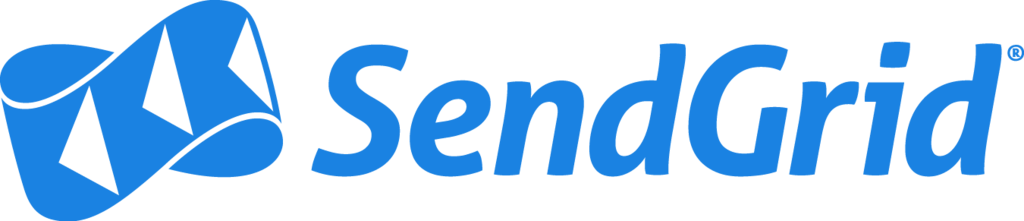
サービスやアプリなどを提供していると、システムメンテナンスやサービスのエラーなどで、利用している顧客に緊急で連絡しなければいけないことがあります。サービス立上げ当時の会員が少ない状況であっても、利用ユーザーのことを考えたら、大きなUIの変更など、重要な内容はメールなどで告知するべきでしょう。
そんなときはsendgridが便利です。
sendgridは全世界で利用されているメール配信サービスで、例えば開封率やクリック数なども計測できたりと便利な機能があり、使いやすいメール配信サービスです。 1日400通までのメールであれば、なんと無料です。
今回はシステムメンテナンスが近いうちにあるので、事前にユーザーにメールを送っておこうという想定です。
その1 送り先のリストを登録
まずはsendgridの管理画面にログインしましょう。 ログイン後、ヘッダーナビのRecipientsのプルダウン 〉 Create New から 今回メンテナンスのメールを送りたい顧客のリストを作成します。
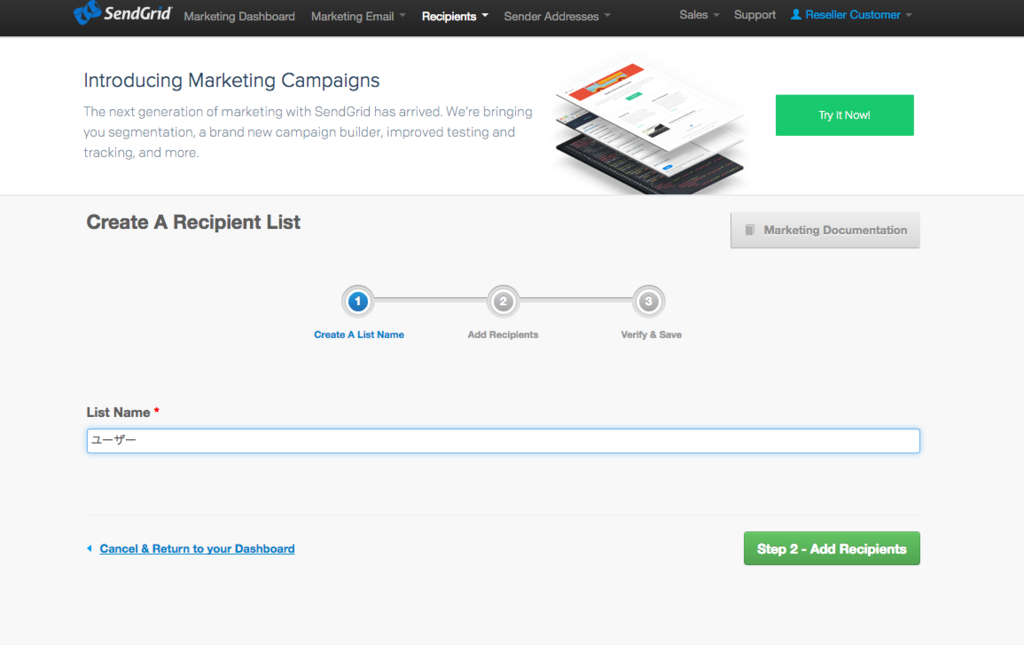
リストには分かりやすい名前をつけておきます。(このリストは今後もメール送信の際に再利用することができます。)
今回は“ユーザー”という名前にしました。
メールを送る対象のインプット方法ですが、
①CSVでの一括登録、
②1件1件手入力、
③URLを参照して
の3通りの入力方法があります。
今回は①のCSVデータをアップロードする方法でリストを作成したいと思います。
図のようにラジオボタンをUpload a listにするとすると、Uploadのボタンが出てくるので
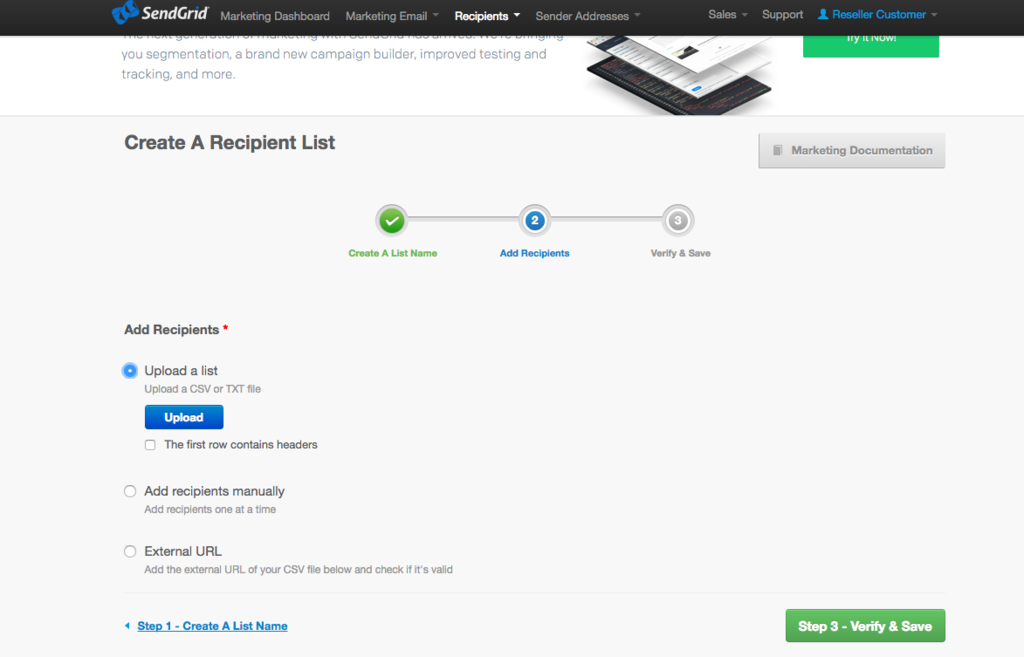
テスト用に作成した、図のような内容のcsvファイルをアップロードしてみます。
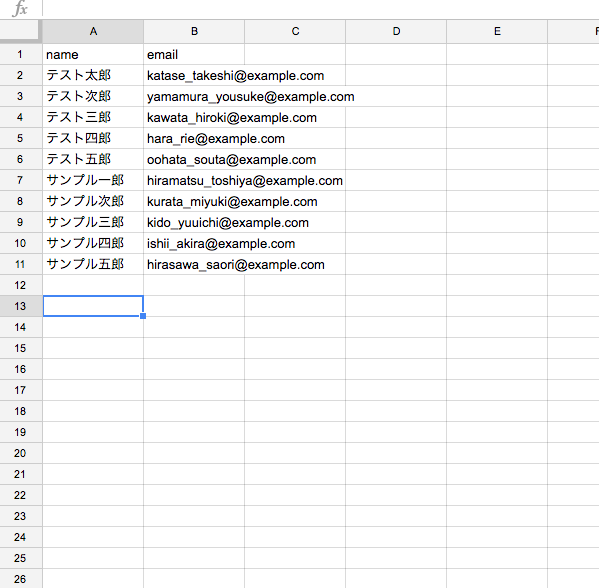
一番上の行に見出しをつけることができるのですが、ここは“英語”でいれておきましょう。
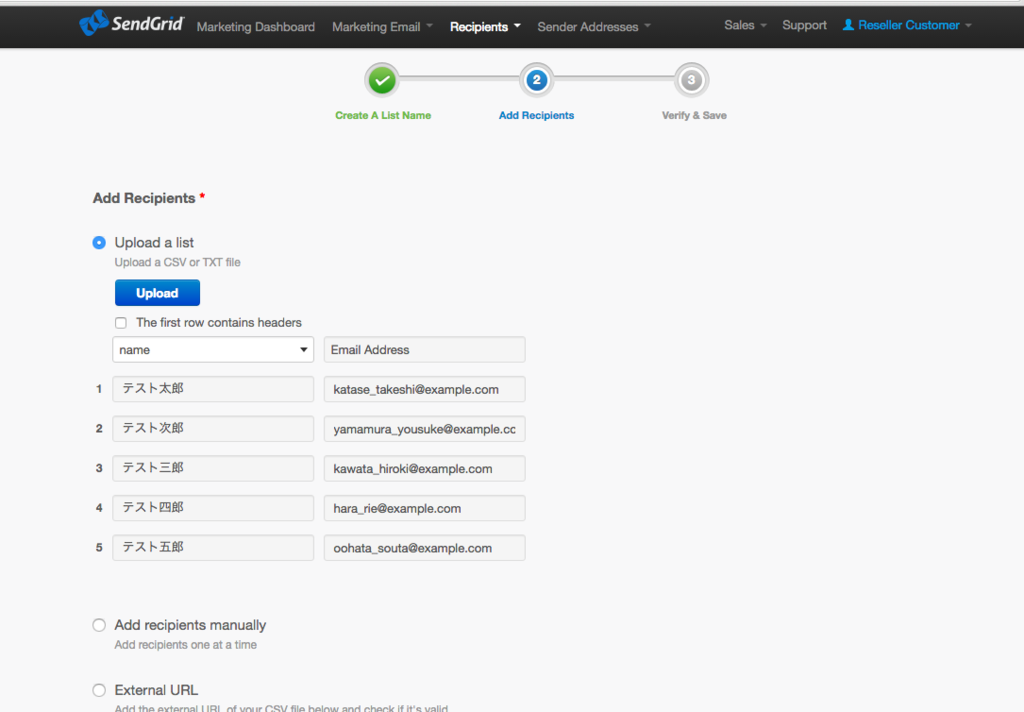
これで、問題なければVertify & Saveをクリック。これだけで送信先のリストができてしまいました。
その2 メールを作成する。
送り先のリストが完成したら、今度は実際に送るメールを作成しましょう。
ヘッダーのMarketing Emailのプルダウン 〉 Create New でメール作成ページに移動しましょう。
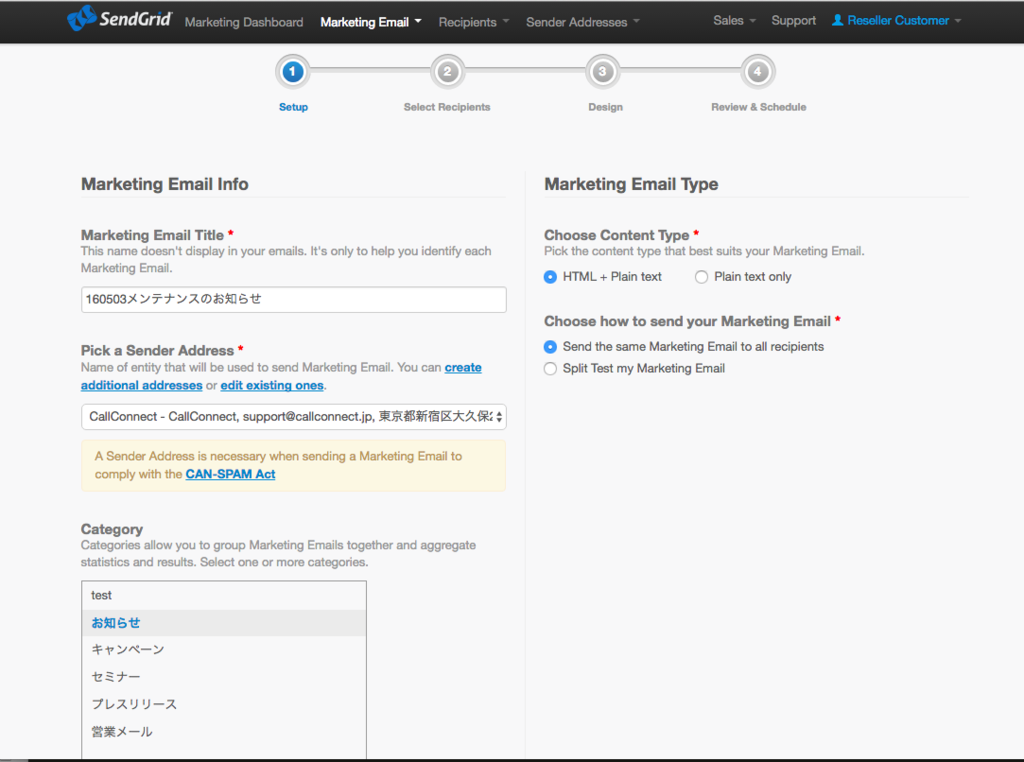
Marketing Email Title・・・ここはこのキャンペーンメールの名前を入れましょう。(実際に送られるタイトルではないので管理しやすい名前で結構です。)
Pick a Sender Address・・・ここは送り主(from)の情報を入力しましょう。 お客さんのアドレスに届く際にどのようなアドレスと名前で送られるかを指定できるので、まだない方はここで送り主情報を作成してください。
Category・・・ここではそのメールがどのカテゴリーに属するかを選びましょう。(マーケティングメールなのか、お知らせなのかなど、メールをカテゴリごとに区別できます。)
Choose Content Type・・・HTML + Plain text か Plain text(テキストメール)か選択します。これは顧客やメール内容によって自由に使い分けることができます。
Select Recipientsのボタンをクリックして、先ほど作成した “ユーザー“ を選択します。
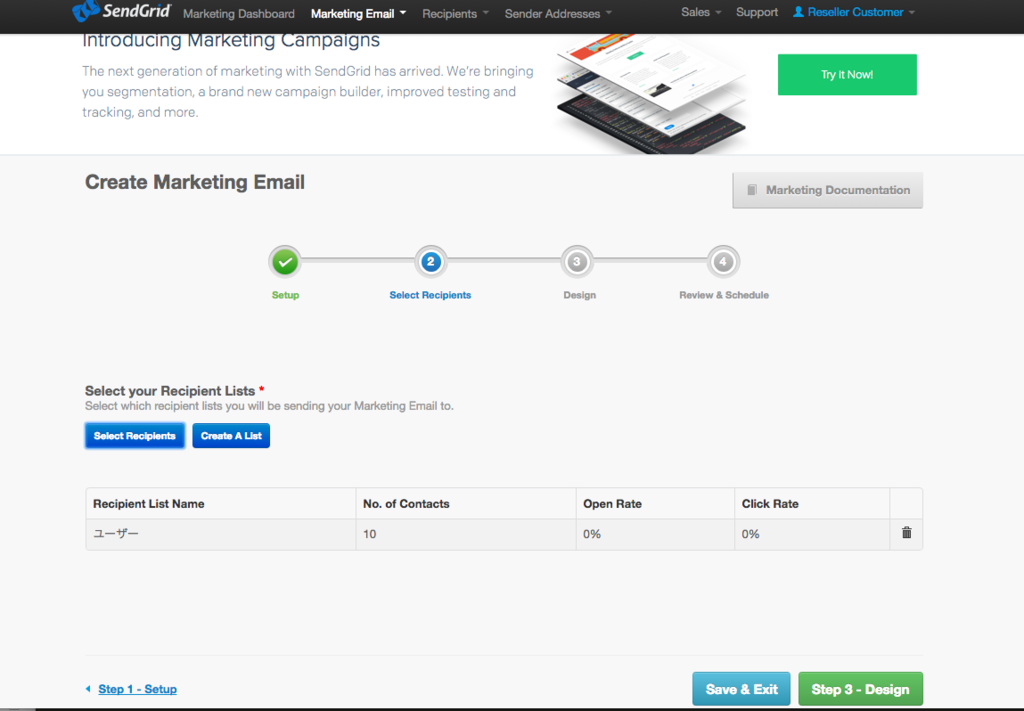
そして Designをクリックし、いよいよメールの内容を作っていきます。
sendgridではテンプレートがいくつも用意されていて、それをカスタマイズしてメールを作成することが簡単にできます。

プレビューを見ながら実際に送りたい内容を制作していきます。
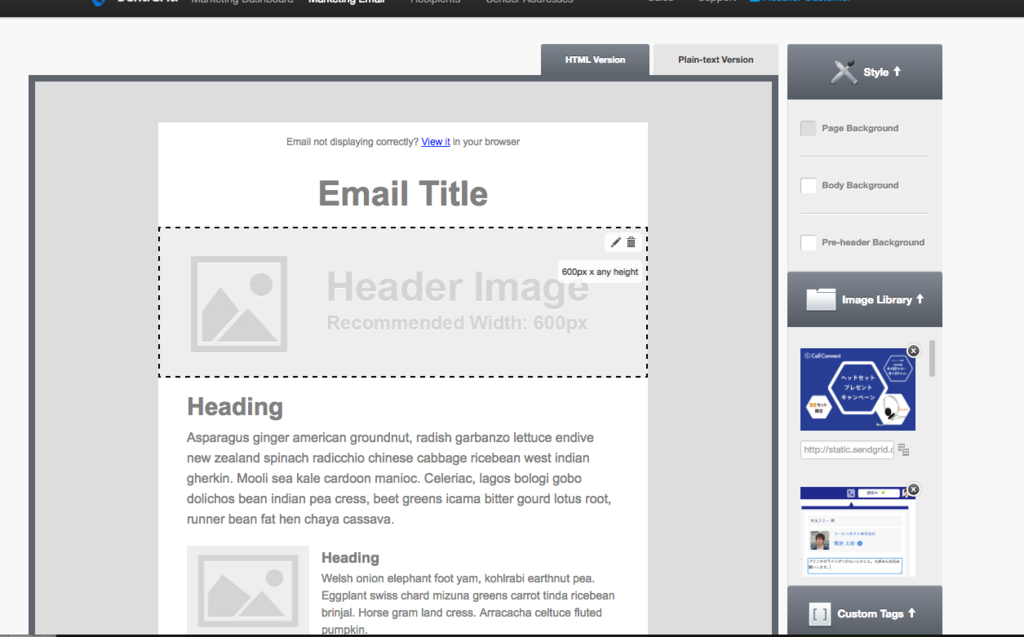
ソースを変更することも可能ですので、自由にデザインを変更することが可能です。
また、先ほどCustom Tagsと言われるものがありますが、これを本文で使用すると、送信時には[name]の中が送り先の名前に“自動的に置き換えられて”送信することができます。
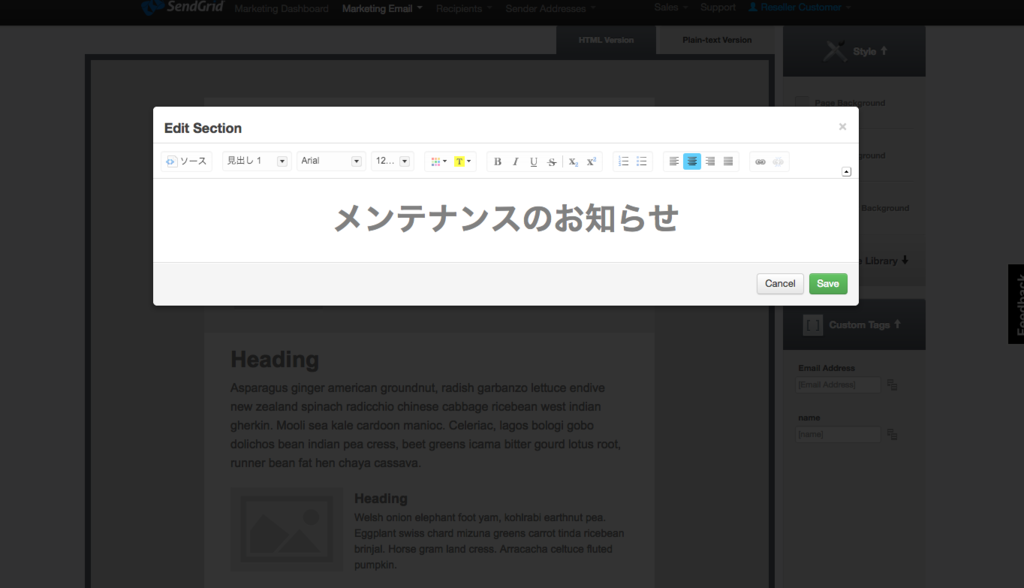
メールが完成したら、Step 4 - Review & Scheduleをクリックして、
デザインの確認とメール送信のタイミングを指定することができます。
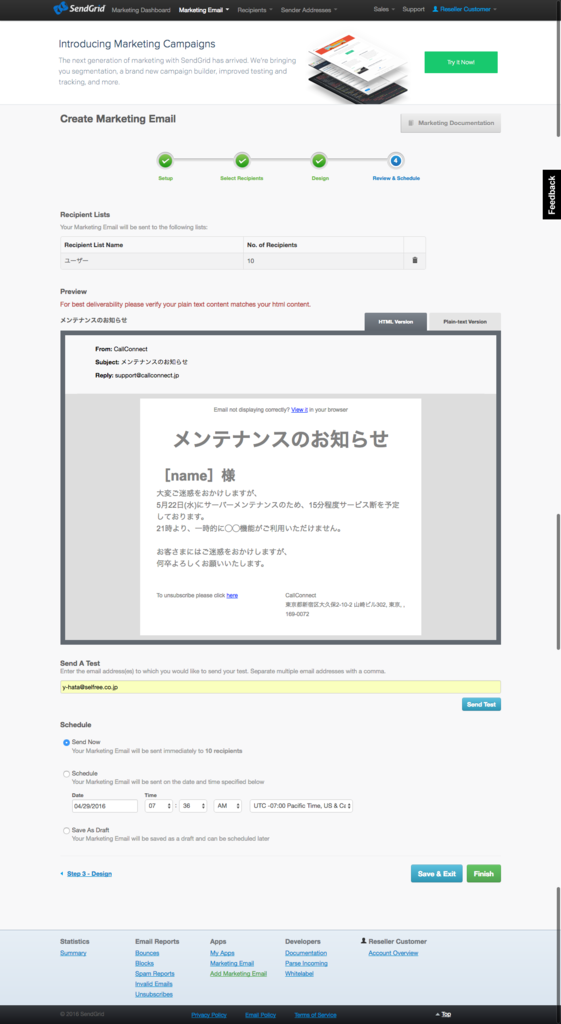
ここでSend A Test に、自分のメールアドレスを入力して、テストしてみると良いでしょう。
メーラーで確認すると若干見た目が異なることがあるので、崩れているところがないかなどは確認しておきましょう。
問題ないようであれば、今すぐ送る、日時指定で送る、とりあえず保存して後で送る対象を決める の3種類から選び Finish で終了です。
これだけで一括で、メールを送ることができ、また送信後にどのくらいの顧客が見てくれたのかを後でグラフで見ることができます。
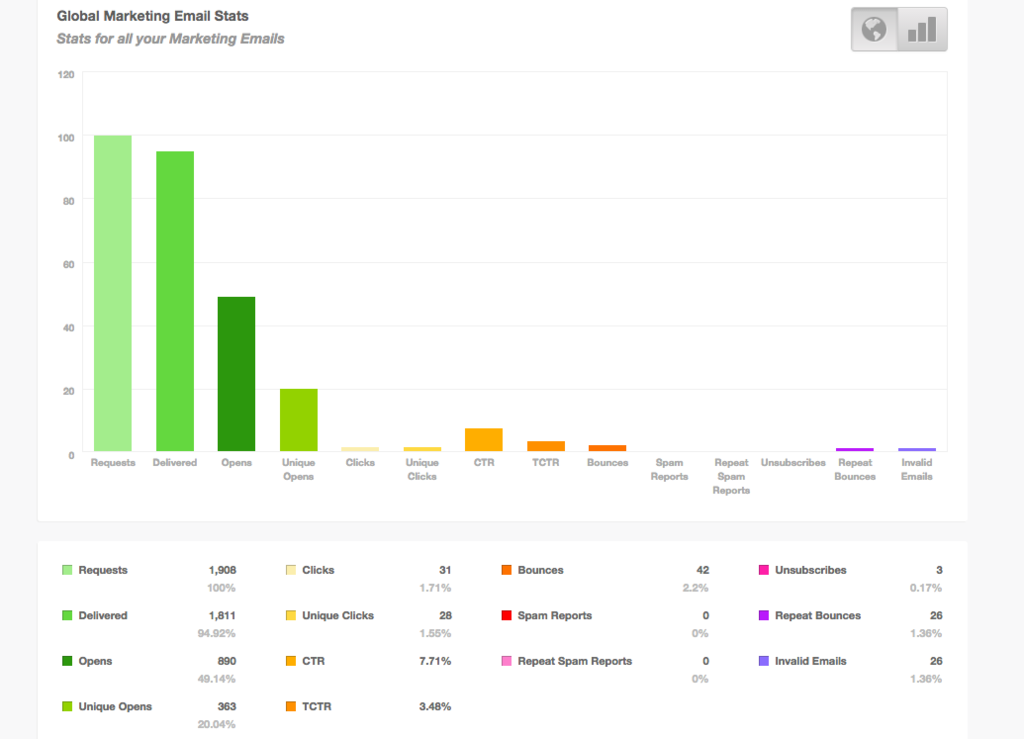
sendgridではマーケティングメールとしてメール送信が可能ですので、このメールは開封率が高いとか、後で振り返ることも簡単にできます。 海外のメールツールですが、日本では構造計画研究所さんが正規代理店として、個別説明会などもされていますので、ご興味のある方は是非そちらを訪ねてみるのが良いかもしれません。